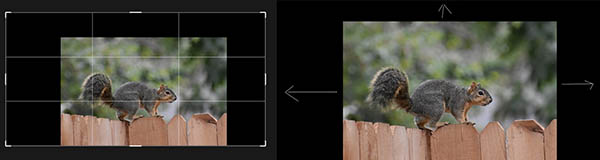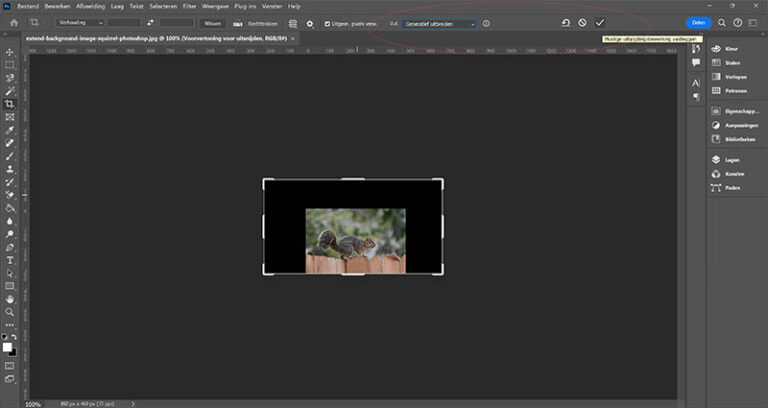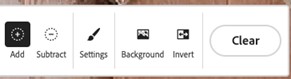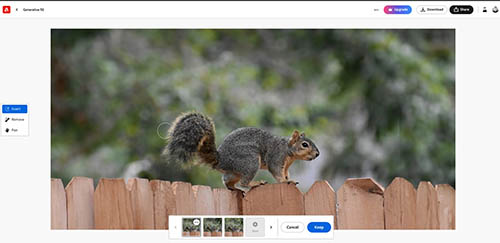Ben je op zoek naar meer diepte en dimensie in je foto’s? Met Firefly, een krachtige tool geïntegreerd in Adobe Photoshop, is het nog nooit zo eenvoudig geweest om achtergronden uit te breiden. Met onderstaande afbeelding van een eekhoorn als voorbeeld latem we je zien hoe eenoudig dit is.

Volg onderstaande stappen en overtuig jezelf.
Stap 1. Open je afbeelding in Photoshop
Begin met het openen van je afbeelding in Adobe Photoshop. Als deze is geopend, selecteer je het ‘uitsnijdgereedschap’ (de crop tool). Hiermee slecteer je de ruimte om de afbeelding heen en stel je de juiste afmetingen in van de achtergrond die je uit wilt breiden.
Stap 2. Breid de achtergrond uit
Met het bijsnijdgereedschap geselecteerd, breid je de achtergrond van je afbeelding uit. Je bepaalt nu het formaat van de eindafbeelding. Deze kan je nauwkeurig op maat maken.
Optie 1: generatief uitbreiden in Photoshop
Bovenaan in beeld in Photoshop verschijnt nu de optie ‘Vul’ met een aantal opties. Selecteer: ‘generatief uitbreiden’ en klik op het vinkje rechs ervan. Eventueel kan je nog in een prompt aangeven hoe je de achtergrond wilt vullen. Dit veld kan je ook leeg laten. Klik op ‘Genereren’. Photoshop genereert nu 3 varianten.
Sla je bestand op
Selecteer de variant die je het beste vindt, sla dan je bestand op en sluit het.
Optie 2: Maak online gebruik van Firefly
In plaats van de achtergrond generen in Photoshop, kan je ook direct gebruik maken van Adobe Firefly online. Dit de je door de afbeelding met uitgbebreide achtergrond uit stap 2 op te slaan. Ga nu naar https://firefly.adobe.com om toegang te krijgen tot de krachtige functies van Firefly. Selecteer de functie: ‘Generatief vullen’ en upload de afbeelding met zwarte, uitgebreide achtergrond naar het platform.
Verwijder de achtergrond
Selecteer het “toevoegen”-gereedschap binnen Firefly. Beweeg het penseel over de zwarte achtergrond om deze te verwijderen. Adobe Firefly werkt erg intuïtief en zorgt voor een nauwkeurige verwijdering. Hierdoor blijft het onderwerp geïntegreerd in de omgeving.
Genereer je achtergrond
Nadat de zwarte achtergrond volledig is verwijderd, klik je op de “Genereren”-knop om de achtergrondverlengingsfunctie van Firefly te activeren. Verken de verschillende opties om een achtergrond te selecteren die natuurlijk aansluit bij je onderwerp.
Zie hieronder het eindresultaat.

Door bovenstaande stappen te volgen, breid je de achtergrond van je afbeelding eenvoudig uit met behulp van Firefly in Adobe Photoshop. Til je fotografie naar een hoger niveau en ontgrendel nieuwe creatieve mogelijkheden met deze krachtige tool.